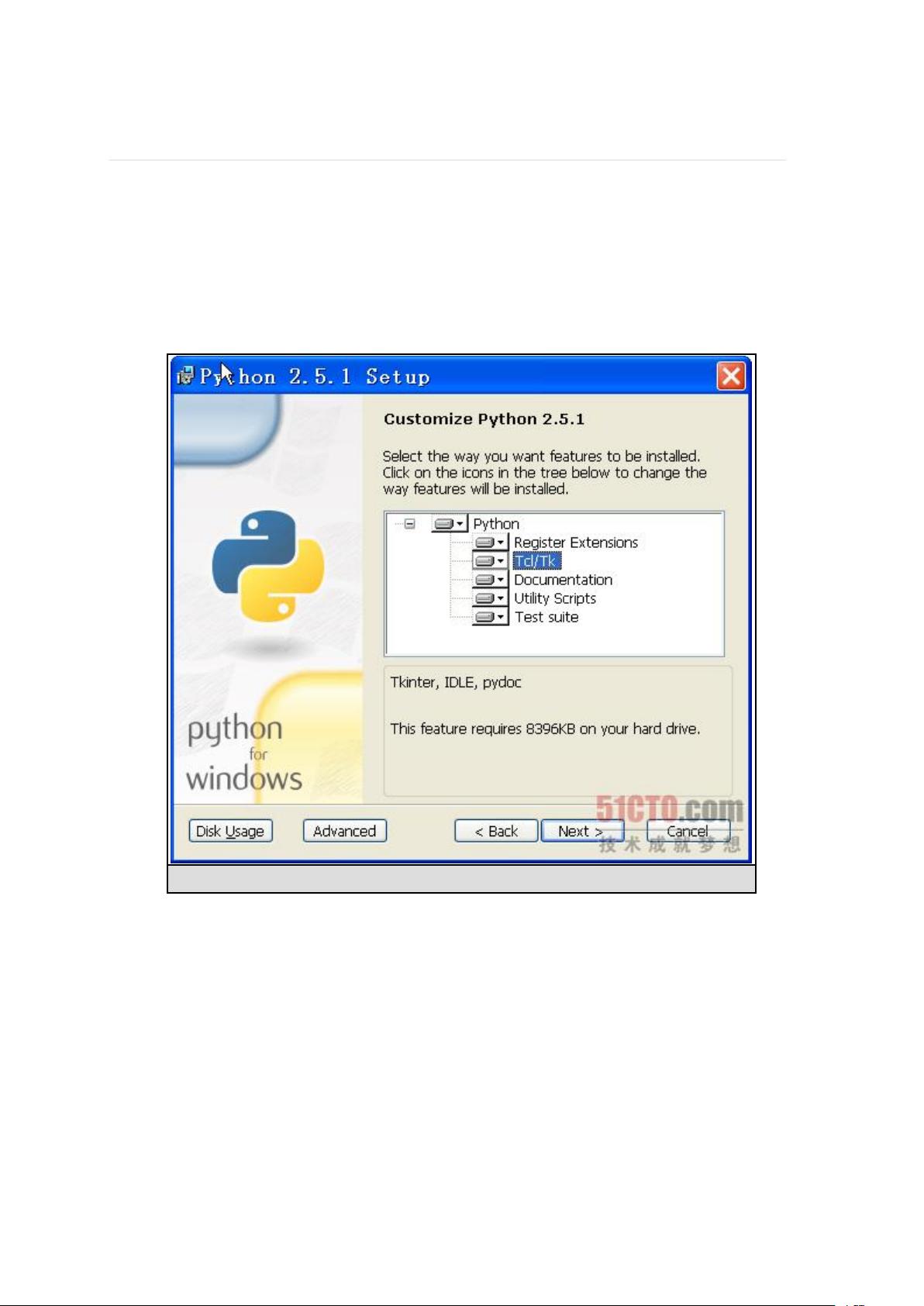Python入门:IDLE集成开发环境的使用指南
版权申诉
"这篇文档主要介绍了如何使用Python自带的集成开发环境IDLE进行程序的运行、编辑和调试。针对初学者,文档详细讲解了IDLE的安装、启动,以及利用IDLE创建Python程序的过程,强调了IDLE的一些有用特性,如自动缩进、语法高亮显示、单词自动完成和命令历史等,有助于提升开发效率。"
IDLE作为Python的标准集成开发环境(IDE),是初学者学习Python编程的理想工具。它的主要组成部分包括GUI界面、Python Shell、编辑器和调试器,提供了一个完整的环境来编写、测试和调试Python代码。
一、IDLE的安装
IDLE通常随Python安装包一起默认安装,但要注意在安装过程中,确保选择了"Tcl/Tk"组件,因为这是IDLE运行所必需的。如果未选中,默认情况下这个组件会被选中。
二、IDLE的启动
安装完成后,可以通过"开始"菜单找到Python的程序组,然后选择"IDLE (Python GUI)"启动IDLE。启动后,会看到一个Python Shell窗口,可以在这里直接执行Python命令。
三、IDLE的编辑功能
IDLE编辑器具备多种实用功能,对初学者特别友好:
1. **自动缩进**:Python的代码结构依赖于缩进,IDLE会自动处理代码的缩进,帮助保持代码整洁。
2. **语法高亮显示**:不同类型的代码元素(如关键字、字符串、注释等)会以不同的颜色显示,使得代码更易读。
3. **单词自动完成**:在编写代码时,IDLE可以自动补全已输入的Python关键字或模块名,节省输入时间。
4. **命令历史**:保存并允许用户回顾之前执行过的命令,便于重复操作。
四、创建Python程序
在IDLE中创建新程序,可以通过"File"菜单选择"New Window"打开新的编辑窗口。然后,可以直接在新窗口中输入Python代码。例如,上述文档中提供的示例程序,用于比较两个由用户输入的整数大小。
在IDLE中编辑完成后,可以通过"Run"菜单中的"Run Module"或使用快捷键(F5)运行程序。如果程序中有错误,IDLE会显示错误信息,帮助开发者定位问题。
五、调试功能
IDLE内置了一个简单的调试器,允许设置断点、单步执行、查看变量值等,方便找出代码中的错误。这对于初学者理解程序执行流程和调试技巧非常有帮助。
IDLE是一个适合初学者的Python IDE,它的简洁界面和丰富的功能为学习和实践Python编程提供了便利。通过熟练掌握IDLE的使用,初学者可以更快地进入Python编程的世界。
2023-10-14 上传
2022-07-09 上传
2021-12-16 上传
2022-07-08 上传
2020-06-20 上传
2023-03-31 上传
2023-06-13 上传